スクリーンショットは、重要な情報をキャプチャするための便利なテクニックです。スクリーンショットには、コンピュータや携帯電話の画面から正確な情報をキャプチャする独自の機能があるため、日常生活に非常に役立ちます。他の種類のデータと同様に、スクリーンショットも失われる可能性があります。たとえば、あなたが意図せずに削除したり、友人や子供が不用意に削除したりする可能性があります。
原因が何であれ、削除されたスクリーンショットを回復し、デバイスに戻す方法を学ぶことができます。この記事では、削除されたスクリーンショットを取得するためのさまざまな実践的な方法を説明します。
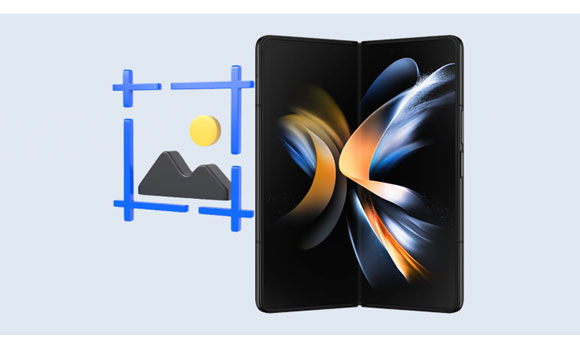
ほとんどの Android デバイスでスクリーンショットを作成するには、「音量小」ボタンと「電源」ボタンを同時に押します。その後、ギャラリー アプリケーションに移動してスクリーンショットを見つけることができます。ただし、Android ガジェットのストレージ上で削除されたスクリーンショットを見つけることもできます。
Android 4.0 以降のバージョンで動作する Android ガジェットの場合、「ファイル マネージャー」アプリケーションを開き、「内部ストレージ」ボタンをタップし、「写真」オプションを選択して、「スクリーンショット」をクリックすることで、スクリーンショット ファイルにアクセスできます。ボタン。残念ながら、一部の Android 2.3 以前のバージョンのデバイスにはスクリーンショット機能がありません。
簡単に言うと、スクリーン キャップまたはスクリーンショットは、特定の時点のスマートフォンまたはコンピューターの画面を示す写真を表します。残念ながら、スクリーンショットは誤って失われたり削除されたりする可能性もあります。 Android デバイスでスクリーンショットが失われる一般的な理由は次のとおりです。
1. Android デバイスまたは Android SD カードを誤ってフォーマットしてしまう
ほとんどの Android デバイスでは、デバイスまたは外部 SD カードをフォーマットするためのショートカットがユーザーに提供されています。その結果、ユーザーが意図せずにフォーマット コマンドを実行してしまい、重要なスクリーンショットが失われる可能性があります。
2. 意図しない削除
Android 携帯電話に不要なファイルが大量に含まれている場合、不要なファイルを削除するときに重要なスクリーンショットの一部が選択される可能性があります。
3. 不明なアプリケーションのインストール
不明なアプリケーションを携帯電話にインストールすると、貴重なスクリーンショットが誤って失われる可能性があります。ただし、携帯電話にインストールする前に、すべてのアプリケーションの信頼性を確認することが常に重要です。
4. 多くのデバイスで同じメモリカードを使用する
異なるデバイスで同じメモリカードを使用すると、重要なデータが失われる可能性があります。たとえば、Android TV、Android スマートフォン、および Windows ラップトップで同じメモリ カードを使用していると仮定します。その場合、1 台のデバイスに、メモリ カードに保存されているデータを破壊するマルウェアが組み込まれている可能性があります。
5. その他の理由
スクリーンショットが失われるその他の主な理由には、Android モバイル デバイスの出荷時設定へのリセット、システム エラー、Android デバイスの root 化、Android OS のアップデート、ROM フラッシュ、外部 SD の誤った取り外しなどがあります。
スクリーンショットを誤って削除したことに気づいたら、Android デバイスの使用を停止し、モバイル データ/WiFi をオフにし、デバイスの電源をオフにして、スクリーンショットを復元できる可能性を高めることが賢明です。
これにより、デバイス上で新しいデータが作成されるのを回避できるため、Android デバイス上で削除されたスクリーンショットをより簡単に取得できるようになります。
こちらもお読みください:百聞は一見に如かず: Android でスクリーンショットを撮る方法を学ぶ
スクリーンショット写真を復元する優れたテクニックをお探しですか?貴重なスクリーンショットを誤って紛失した場合に復元する方法はいくつかあります。
削除されたスクリーンショットを復元する理想的な方法は、Android データ復元ソフトウェアであるSamsung Data Recoveryを使用することです。この回復アプリケーションには、 Android Data Recovery とSD Card Recovery という2 つの回復技術が含まれています。したがって、Android の内部ストレージとマイクロ SD カードから削除した画像を復元できます。
ソフトウェアはデバイスから見つかったすべての削除されたファイルをリストするため、削除されたスクリーンショットをプレビューできます。その後、必要なコンテンツを直接選択できます。さらに、連絡先、ドキュメント、SMS など、他の Android ファイル タイプもサポートしています。これを使用すると、バックアップせずに他の削除された Android ファイルを取り戻すことができます。
- バックアップなしで、Android デバイスの内部および外部 SD カードから写真を直接取得します。
- 削除されたテキストメッセージ、通話記録、音楽などを効果的に復元します。
- 6000 種類以上の Android デバイスをサポートします。
- 高いセキュリティレベルによる最高のデータ復旧成功率。
- バックアップのために既存の Android 写真をコンピュータに転送できます。
このスクリーンショット回復プログラムをダウンロードしてください。
このソフトウェアを使用して携帯電話から削除されたスクリーンショットを復元する方法のプロセス:
ステップ 1:コンピューターに回復ソフトウェアをインストールして開き、利用可能なオプションから「 Android 回復」モジュールをクリックします。
ステップ 2: USB コードを使用して Android デバイスをコンピュータにリンクします。 USB デバッグ モードを有効にし、要求に応じてスマートフォンの許可を許可します。その後、プログラムは Android モバイル デバイスに Android アプリをインストールします。
ステップ 3:次に、[写真] カテゴリを選択し、[次へ] ボタンをクリックして、スキャン モードを [クイック スキャン] または [ディープ スキャン] として選択し、[続行] ボタンをクリックして続行します。

ステップ 4:スキャン後、プログラムのインターフェイスで利用可能なすべての画像をプレビューできます。スキャン後にスクリーンショットが取得できない場合は、デバイスを root 化してスキャンを再度実行できることに注意してください。次に、対象のスクリーンショットを選択し、「回復」ボタンをクリックして回復します。

詳細: Android デバイスから削除されたボイスメールを復元する方法はありますか?おそらく、あなたが見つけた多くの方法はうまくいきませんが、このガイドは真実を教えてくれます。
失われたスクリーンショットを回復する方法をお探しですか? Dropboxを使用すると、30 日以内に失われたスクリーンショットを復元できます。 Dropbox には、削除された書籍、ビデオ、写真、ドキュメント、その他のデータを 30 日間保存するジャンク フォルダーがあります。そのため、Dropbox を使用して、Android デバイスから削除されたスクリーンショットを取得できます。
ステップ 1:ブラウザを起動し、コンピュータ上の Dropbox Web サイトに移動します。次に、詳細情報を使用して Dropbox にログインします。
ステップ 2:ホームページで、「ファイル」ボタンをクリックし、「削除されたファイル」オプションをクリックして、最近削除されたすべてのデータをプレビューします。
ステップ 3:取得したいそれぞれのスクリーンショットをすべて選択します。三点アイコンをタップし、「復元」をクリックして正常に復元します。
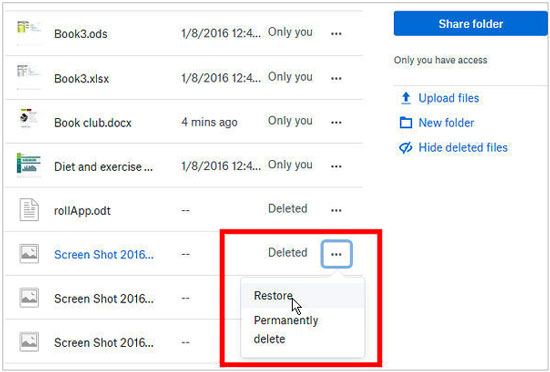
これは、削除/紛失したスクリーンショットを復元する最も簡単な方法です。ほとんどの Android デバイスには、30 日以内にアクセスできるすべての削除データを含むゴミ箱フォルダーがあります。
ステップ 1: Android デバイスでギャラリー アプリケーションを起動します。
ステップ 2:右上隅にある 3 つのアイコンをクリックすると、メニューが表示されます。
ステップ 3:メニューの「ゴミ箱」ボタンをクリックして、削除されたすべてのスクリーンショットが含まれるゴミ箱フォルダーにアクセスします。
ステップ 4:取得したいスクリーンショットを選択し、「復元」ボタンをクリックします。

Google フォトは、 Android デバイスでスクリーンショットを復元するもう 1 つの理想的な方法です。ただし、この方法を機能させるには、スクリーンショット フォルダーからの画像の自動同期を許可する必要があります。データには 30 日以内にのみアクセスできることに注意することが重要です。 Google フォトを使用してスクリーンショットを復元する手順は次のとおりです。
ステップ 1: Android モバイル デバイスで Google フォトを起動し、画像の同期に使用した Google アカウントにログインします。
ステップ 2:左上隅にある 3 つの点をクリックし、「ゴミ箱」ボタンを押します。
ステップ 3:取得したいそれぞれのスクリーンショットを選択し、コンピュータ画面の右上隅にある「復元」ボタンを押します。

詳細: Android で削除された画面録画ビデオを 3 つの簡単な方法で復元する方法
Google ドライブを使用して、失われた/削除されたスクリーンショットを復元できます。ただし、この方法を使用するには、Android スマートフォンのデータを Google ドライブにバックアップしておく必要があります。
ステップ 1: Google ドライブ アプリを起動し、スクリーンショットが含まれているバックアップ フォルダーをタップします。
ステップ 2:取得したいファイルを選択し、右上隅にある 3 つの点を押します。
ステップ 3:ポップアップ メニューの「ダウンロード」ボタンをクリックして、スクリーンショットを Android モバイル デバイスに復元します。

クラウド バックアップは、Android モバイル デバイスで失われたスクリーンショットを取得するもう 1 つの理想的な方法です。ただし、この方法を使用するには、デバイスの「クラウド バックアップ」機能を有効にしておく必要があります。たとえば、Samsung デバイスを使用している場合は、クラウド バックアップを利用して画像を取り戻すことができます。
ステップ 1:設定アプリケーションを起動し、デバイスの名前をクリックします。
ステップ 2:デバイスの詳細が表示されます。 「 Samsung Cloud 」オプションを選択し、「データの復元」ボタンをクリックします。
ステップ 3:取得したいそれぞれのコンテンツを選択します。
ステップ 4: 「復元」ボタンをクリックし、最後に「完了」ボタンをクリックします。

Android デバイスで誤って削除または紛失したスクリーンショットを復元するさまざまな方法を理解しました。ご覧のとおり、この記事で説明した方法にはさまざまなデータ回復効率レベルがあります。ただし、イメージのバックアップがない場合は、 Samsung Data Recoveryを使用できます。このソフトウェアは、バックアップなしで Android メモリから削除されたファイルを復元できます。
関連記事
Android で削除された Facebook メッセンジャー メッセージを復元するにはどうすればよいですか?
Androidのごみ箱を見つけて削除したファイルを簡単に復元する方法
バックアップの有無にかかわらず、AndroidフォンのSDカードから削除した写真を復元する
HTC データ復元: HTC 電話から削除されたデータを復元する方法 [4 つの方法]
[高速転送] iPhone から Android に写真を効果的に転送する方法
[更新] ZTE Phone からコンピュータに写真を転送する 4 つの実用的な方法
Copyright © samsung-messages-backup.com All Rights Reserved.